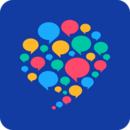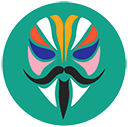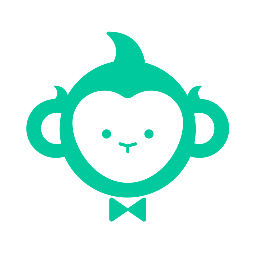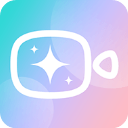快速指南:如何轻松下载并安装iTunes
作者:佚名 来源:未知 时间:2024-10-21
如何下载并安装iTunes
iTunes,作为苹果用户不可或缺的数字媒体管理工具,不仅能够帮助你管理和播放音乐、视频,还能同步你的iOS设备数据,如照片、联系人等。无论你是新手还是老用户,了解如何正确下载并安装iTunes都是非常重要的。下面,我们将详细介绍在不同操作系统上下载并安装iTunes的步骤,确保你能够轻松上手。
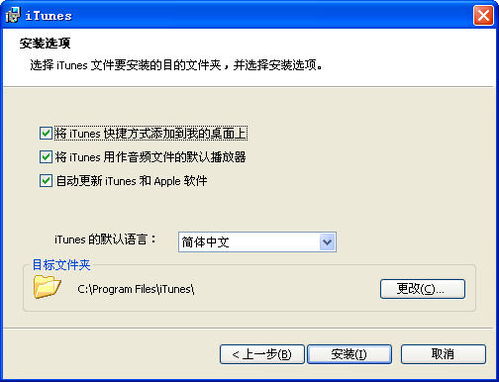
一、通过苹果官网下载iTunes
苹果官网是下载iTunes的首选之地,因为这里提供的版本总是最新且最安全的。以下是详细的下载步骤:
1. 打开浏览器:首先,打开你电脑上的任意浏览器,如Chrome、Safari或Firefox等。
2. 访问苹果官网:在浏览器的地址栏中输入苹果官网的网址([https://www.apple.com/](https://www.apple.com/)),然后回车进入官网首页。
3. 寻找iTunes下载链接:在官网首页的导航栏中,你可以直接找到并点击“iTunes”选项,或者利用页面顶部的搜索栏输入“下载iTunes”进行搜索。
4. 选择并下载:在iTunes页面,你会看到“下载iTunes”的按钮。根据你的操作系统(Windows或Mac),点击相应的按钮进行下载。注意,如果你使用的是Windows 10或更高版本的操作系统,也可以通过应用商店来下载iTunes。
5. 安装iTunes:下载完成后,找到下载的安装包(通常是一个`.exe`或`.dmg`文件),双击打开它。按照屏幕上的提示完成安装过程。在安装过程中,你可以选择安装位置,也可以保持默认设置。
6. 启动iTunes:安装完成后,iTunes会自动打开,或者你可以在开始菜单(Windows)或应用程序文件夹(Mac)中找到iTunes图标并双击打开它。
二、通过应用商店下载iTunes(仅限Windows 10及以上版本)
如果你使用的是Windows 10或更高版本的操作系统,你也可以通过微软的应用商店来下载iTunes。以下是具体步骤:
1. 打开应用商店:点击开始菜单或Win图标,找到并打开应用商店。
2. 搜索iTunes:在应用商店的搜索框中输入“iTunes”,然后点击搜索按钮。
3. 选择并下载:在搜索结果中,找到由Apple官方发布的iTunes应用,点击“获取”按钮进行下载。如果你的账户已经登录到应用商店,并且开启了自动更新,iTunes下载完成后将自动安装。
4. 启动iTunes:安装完成后,你可以在开始菜单中找到iTunes图标,双击打开它。
三、注意事项
在下载和安装iTunes时,有几点需要注意:
1. 网络连接:确保你的电脑已经连接到互联网,并且网络连接稳定。下载过程中如果网络中断,可能会导致下载失败。
2. 关闭其他程序:在安装iTunes之前,建议关闭或暂停其他正在运行的程序,以免它们干扰iTunes的下载和安装过程。
3. 杀毒软件:有些杀毒软件可能会误将iTunes的安装包视为潜在威胁而阻止其安装。如果遇到这种情况,请暂时关闭杀毒软件,或者将iTunes添加到信任列表中。
4. 版本选择:在下载iTunes时,请确保选择与你操作系统版本相匹配的安装包。例如,Windows用户应该选择Windows版本的iTunes,而Mac用户则应该选择Mac版本的iTunes。
5. 更新iTunes:iTunes会定期发布更新版本,以修复已知问题并增加新功能。建议定期检查并更新iTunes到最新版本,以获得最佳的使用体验。
四、总结
通过以上步骤,你应该能够轻松地在你的电脑上下载并安装iTunes。无论是通过苹果官网还是应用商店,都能确保你获得最新且最安全的iTunes版本。iTunes不仅是一个强大的数字媒体管理工具,还是连接你与iOS设备的重要桥梁。希望这篇文章能帮助你更好地了解如何下载并安装iTunes,享受更加便捷的数字生活。
- 上一篇: 如何恢复相册中已删除的照片?
- 下一篇: 揭秘!豆瓣电影打分全攻略:如何给你的观影体验精准评分?